HEIC (High Efficiency Image File Format) werd het standaard containerformaat voor iPhone 7 en latere modellen met de introductie van iOS 11. Apple adopteerde het afbeeldingsformaat om het traditionele JPEG-formaat te vervangen omdat HEIC een betere compressieverhouding en een betere beeldkwaliteit heeft. Elke medaille heeft echter twee kanten. De negatieve kant van het HEIC-formaat is de slechte compatibiliteit, vooral voor niet-Apple-apparaten. Als u een Android-gebruiker bent, kunt u enkele haalbare methoden leren om u open te maken HEIC op Android.
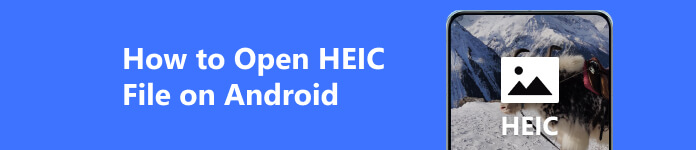
- Deel 1. Kan Android HEIC openen
- Deel 2. Hoe een HEIC-bestand op Android te openen
- Deel 3. Veelgestelde vragen over het openen van HEIC-bestanden op Android
Deel 1. Kan Android HEIC openen
Kan Android HEIC-bestanden openen en bekijken? Het antwoord is ja. Op een aantal Android-apparaten en de nieuwste Android-systeemversies kunt u HEIC standaard op Android bekijken omdat het HEIC-formaat op Android wordt ondersteund. Of uw Android-apparaat met een specifiek merk zoals Samsung converteert HEIC automatisch naar JPEG.
HEIC kan echter onder de meeste omstandigheden niet op Android worden geopend, omdat het HEIC-formaat niet compatibel is met de meeste Android-apparaten. Dus als u iPhone-foto's met de Camera-app naar Android-telefoons wilt overbrengen, kan het lastig zijn om HEIC-afbeeldingen op Android te openen en te bekijken. Voordat we enkele nuttige en praktische methoden bespreken om HEIC-bestanden op uw Android te openen, kunt u leren hoe u foto's op uw iPhone maakt in JPEG-indeling.
Stap 1 Open de Instellingen app op je iPhone.
Stap 2 Scroll naar beneden om te vinden cameraof voer het rechtstreeks in de zoekbalk in. Klik erop om door te gaan.
Stap 3 Klik op de Formaten op de top. Kies de Meest compatibel optie onder het menu CAMERA CAPTURE. Alle foto's gemaakt met de Camera-app zijn dan alleen JPEG.
Deel 2. Hoe een HEIC-bestand op Android te openen
1. Converteer HEIC online naar JPEG/JPG
Als u geen HEIC-viewer op Android wilt gebruiken, kunt u deze gebruiken Apeaksoft Gratis HEIC Converter om HEIC gratis online naar JPEG/JPG te converteren.
 Aanbeveling
Aanbeveling- Converteer HEIC-bestanden naar de meest compatibele JPEG/JPG.
- Bewaar Exif-gegevens van HEIC zodat u de oorspronkelijke informatie kunt dateren.
- De online versie ondersteunt batchconversie van HEIC tot 10 afbeeldingen per dag.
- U kunt de Windows/Mac-versie gratis downloaden.
Stap 1 Ga naar Apeaksoft Gratis HEIC Converter in uw browser. Klik op de sinaasappel HEIC / HEIF-bestand (en) toevoegen knop om uw HEIC-afbeeldingen te uploaden of zet ze hier neer.
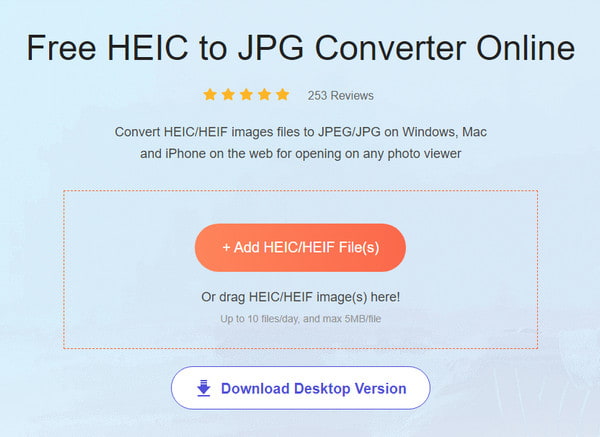
Stap 2 Binnen enkele seconden verandert de converter HEIC naar JPG online. U kunt op klikken Download knop om deze HEIC-afbeeldingen in JPG-formaat op te slaan. Vervolgens kunt u deze afbeeldingen eenvoudig openen en bekijken op uw Android.
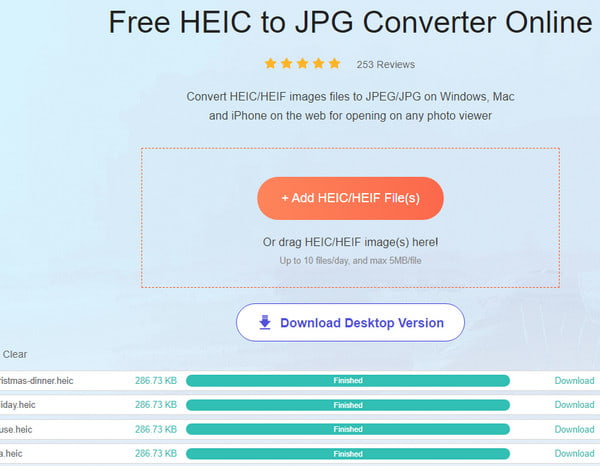
2. Converteer HEIC naar JPG op Android
Als u wilt weten hoe u HEIC naar JPG op Android kunt wijzigen, kunt u zoeken naar de HEIC naar JPG converter in uw Google Play Store. Er zijn veel HEIC-apps voor Android. Hier hebben we een willekeurige app gekozen genaamd HEIC to JPG Free Converter.
Stap 1 Installeer deze HEIC-app voor Android in de Google Play Store en open deze.
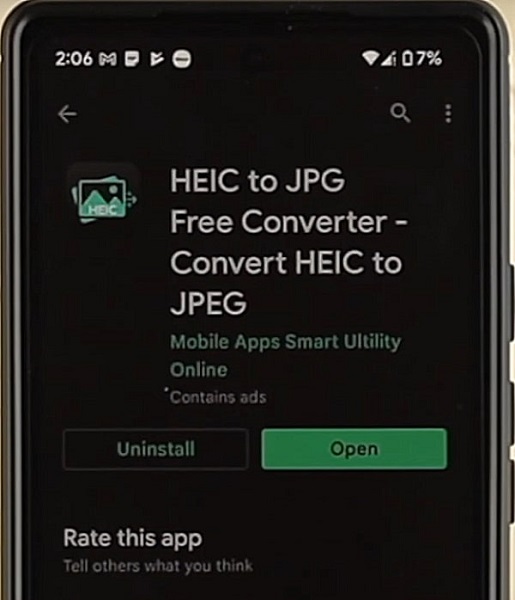
Stap 2 Klik op de Bestand openen om het HEIC-bestand op uw Android te selecteren. Vervolgens kunt u op de klikken Converteren knop om HEIC op te slaan als JPG op je Android.
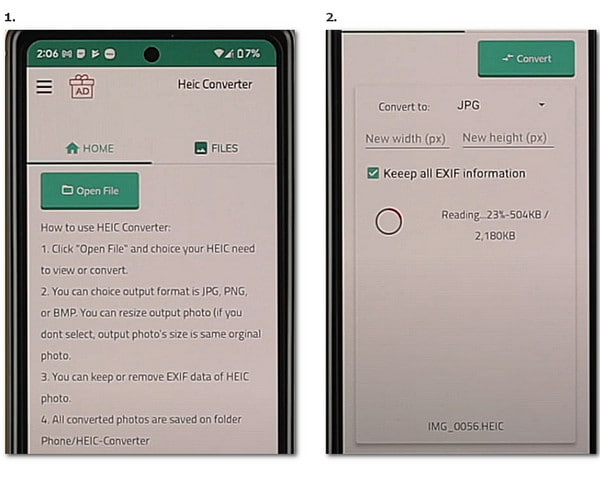
3. Bekijk het HEIC-bestand op Android met de Google Foto's-app
U kunt Google Foto's gebruiken als uw standaard galerij-app om HEIC-bestanden rechtstreeks te bekijken.
Stap 1 Download en installeer Google Foto's op uw Android-telefoon.
Stap 2 Open het en klik op de Bibliotheek knop onderaan uw scherm.
Stap 3 Navigeer naar de HEIC-afbeelding en tik erop om een voorbeeld te bekijken op uw Android-telefoon.
4. Bekijk HEIC op Android via Gmail
Gmail is compatibel met iPhone en Android. U kunt Gmail dus als HEIC-kijker. U kunt HEIC-bestanden die kleiner zijn dan 25 MB als bijlage verzenden en de HEIC-bestanden rechtstreeks op uw Android-telefoon bekijken.
Stap 1 Open Gmail op uw iPhone. Kies de HEIC-afbeeldingen op uw iDevice als bijlage.
Stap 2 Stuur de e-mail naar uw adres. U kunt de HEIC-bestanden ook openen en bekijken op uw Android-telefoon.
Deel 3. Veelgestelde vragen over het openen van HEIC-bestanden op Android
Hoe HEIC op te slaan als JPG op Android?
U kunt het afbeeldingsformaat op uw Android-telefoon wijzigen in JPG. Open de Camera-app en zoek een optie gerelateerd aan het beeldformaat of de kwaliteit in de camera-instellingen. Kies indien mogelijk JPG als het standaard afbeeldingsformaat.
Is HEIC beter dan JPG?
Het gaat erom waar jij meer waarde aan hecht. Hoewel het HEIC-formaat de vervanging is van het JPG-formaat op Apple-apparaten, hebben HEIC en JPG voor- en nadelen. Als u meer aandacht besteedt aan een betere beeldkwaliteit en een kleinere afbeeldingsbestandsgrootte, is HEIC uw eerste keuze. Stel dat u brede compatibiliteit op prijs stelt, dan is JPG beter voor u.
Hoe converteer ik HEIC naar PDF op mijn Android?
U kunt HEIC eenvoudig naar PDF converteren via de Google Foto's-app. Open de app en selecteer uw HEIC-foto. Tik op de knop met drie stippen en kies Print > Opslaan als PDF. Vervolgens kunt u op de PDF-knop tikken om HEIC naar PDF op uw Android-telefoon te converteren.
Conclusie
Op deze pagina kun je er wat van leren apps om HEIC-bestanden in Android te openen. Als deze methoden voor u werken, kunt u deze pagina delen met anderen in nood.




